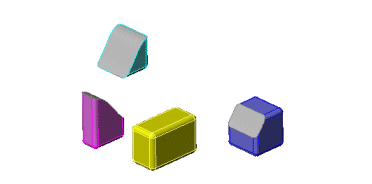곡면이나 평면으로 재질을 제거하여 솔리드 모델을 자릅니다. 멀티바디 파트의 경우에는, 보존할 바디를 선택할 수 있습니다.
- 솔리드 바디 편집: FeatureManager 디자인 트리에서, 솔리드 바디를 클릭하고 파트 편집을 클릭합니다.
- 피처 도구 모음에서 곡면으로 자르기
 를 클릭하거나 를 클릭합니다.
를 클릭하거나 를 클릭합니다.
- PropertyManager의 곡면으로 자르기 변수 아래에, 솔리드 바디를 자를 때 사용할 곡면이나 평면을 선택합니다.
- 미리보기를 확인합니다. 필요하면, 컷 뒤집기
 를 클릭하여 컷 방향을 반대로 변경합니다.
를 클릭하여 컷 방향을 반대로 변경합니다.
화살표가 솔리드가 제거될 방향을 표시합니다.

- 멀티 바디 파트의 경우에는, 피처 영역 아래에서 다음 중 하나를 선택합니다.
-
모든 바디. 피처를 재생성 할 때마다 모든 바디를 자릅니다. FeatureManager 디자인 트리에서 컷 피처 앞에 있는 모델과 자르는 곡면과 교차하는 모델에 새 바디를 추가하면, 추가한 새 바디들이 컷을 적용하기 위해 재생성됩니다.
-
바디 선택. 포인터를 사용하여 선택한 바디에만 곡면으로 자르기가 적용됩니다. 자르는 도구와 교차하는 모델에 새 바디를 삽입하고, 이 바디를 선택하여 선택한 바디 목록에 추가하려면 피처 편집을 사용해야 합니다. 선택한 바디 목록에 새 바디를 추가하지 않으면, 새 바디에 피처가 적용되지 않습니다.
선택한 솔리드 바디가 그래픽 영역에서 강조 표시되며, 피처 영역피처 영역 에 나열됩니다.
에 나열됩니다.
-
자동 선택(선택한 바디에 사용 가능). 가능한 모든 교차 바디를 자동으로 선택합니다. 자동 선택이 모든 바디 보다 빠릅니다. 처음 목록에 있던 바디만 처리하고 전체 모델을 다시 생성하지 않기 때문입니다. 자동 선택을 선택 취소한 경우 그래픽 영역에서 자를 바디를 선택해야 합니다.
아래 보기에서는, 오른쪽에서 두 번째에 있는 노랑색 바디만 선택되지 않았습니다.

-
확인
 를 클릭합니다.
를 클릭합니다.
- FeatureManager 디자인 트리에서 곡면을 클릭하고 숨기기를 클릭하여 자르기 곡면을 숨깁니다.
선택하지 않은 노랑색 바디를 제외한 모든 바디가 잘려지고, 자르기 곡면이 숨겨집니다.